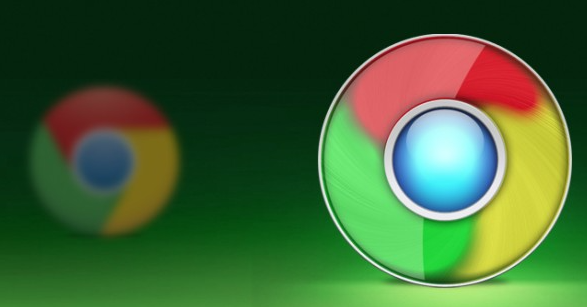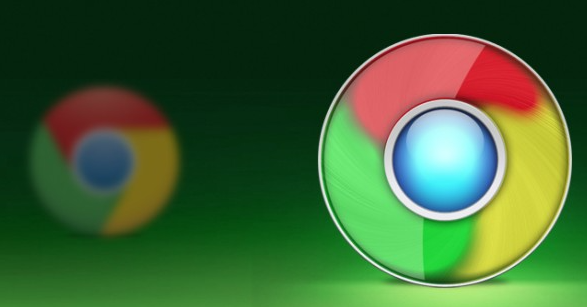
以下是关于谷歌浏览器
网页翻译插件安装教程的内容:
1. 进入Chrome网上应用店:打开谷歌浏览器,在
地址栏输入“chrome.google.com/webstore”并按回车键,进入Chrome网上应用店。
2. 搜索翻译插件:在网上应用店的搜索栏中输入“翻译”,会出现很多与翻译相关的插件,找到名为“Google翻译”的插件,其开发者为“GoogleLLC”。
3. 添加插件到Chrome:点击“Google翻译”插件下方的“添加到Chrome”按钮,这时会弹出一个确认窗口,点击“添加
扩展程序”完成安装。
4. 启用插件:安装完成后,浏览器右上角会出现一个翻译图标(一个蓝色的“Z”字母标志)。如果没有看到,可以点击浏览器右上角的拼图图标,找到Google翻译插件并点击启用它。